Konversi MA menjadi DAE
Cara mengonversi file Maya ASCII (MA) ke format COLLADA (DAE) menggunakan Autodesk Maya dan alat lain
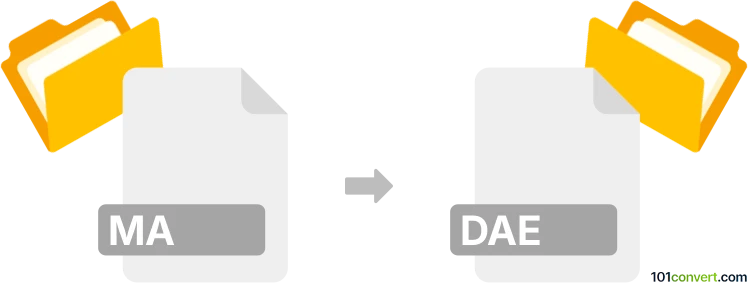
Bagaimana mengkonversi ma ke dae berkas
- Lainnya
- Belum ada peringkat.
101convert.com assistant bot
2hr
Memahami format file ma dan dae
MA files adalah Maya ASCII files, digunakan oleh Autodesk Maya untuk menyimpan data scene 3D dalam format teks yang dapat dibaca manusia. File ini berisi informasi tentang model 3D, animasi, pencahayaan, dan pengaturan scene, membuatnya populer untuk alur kerja kolaboratif dan kontrol versi.
DAE files adalah COLLADA Digital Asset Exchange files, format berbasis XML standar terbuka untuk pertukaran aset 3D antar perangkat lunak grafis yang berbeda. DAE files didukung secara luas di aplikasi 3D dan game engine, menjadikannya ideal untuk interoperabilitas dan berbagi aset.
Cara mengonversi ma ke dae
Untuk mengonversi file MA ke file DAE, biasanya diperlukan perangkat lunak 3D yang mendukung kedua format tersebut. Autodesk Maya adalah alat yang paling andal untuk konversi ini, karena secara native membaca file MA dan dapat mengekspor ke DAE menggunakan COLLADA exporter.
Langkah-langkah konversi menggunakan Autodesk Maya
- Buka file MA Anda di Autodesk Maya.
- Pilih File → Export All atau File → Export Selection jika ingin mengekspor objek tertentu.
- Dalam dialog ekspor, pilih COLLADA (*.dae) sebagai tipe file. Jika COLLADA tidak terdaftar, aktifkan plugin OpenCOLLADA atau DAE_FBX melalui Windows → Settings/Preferences → Plug-in Manager.
- Atur opsi ekspor sesuai kebutuhan, kemudian klik Export.
Perangkat lunak terbaik untuk konversi ma ke dae
- Autodesk Maya – Standar industri untuk bekerja dengan file MA dan mengekspor ke DAE.
- Blender – Dapat mengimpor file MA melalui plugin atau konversi, dan mengekspor ke DAE, tetapi mungkin memerlukan langkah perantara.
- FBX Converter – Mengonversi MA ke FBX di Maya, lalu gunakan Autodesk's FBX Converter atau Blender untuk mengonversi FBX ke DAE.
Tips untuk konversi yang berhasil
- Periksa masalah kompatibilitas, karena beberapa fitur khusus Maya mungkin tidak diterjemahkan dengan sempurna ke DAE.
- Selalu tinjau file DAE yang diekspor di aplikasi target Anda untuk memastikan semua geometri, tekstur, dan animasi tetap utuh.
- Perbarui Maya dan plugin Anda untuk hasil terbaik.
Catatan: Catatan konversi ma ke dae ini tidak lengkap, harus diverifikasi, dan mungkin mengandung ketidakakuratan. Silakan pilih di bawah ini apakah Anda merasa informasi ini bermanfaat atau tidak.